Le temps passe et je m’aperçois que mon dernier billet de la série « Quick & Dirty » date déjà de janvier… Il est temps d’y remédier. Nous allons voir aujourd’hui comment récupérer le flux RSS d’une liste Twitter. Les listes sont un outil particulièrement intéressant puisqu’elle vous permettent de centraliser les profils qui vous intéressent par thématiques ou encore par profession, localisation,… Ainsi vous pouvez vous créer une liste de comptes intéressants en OSINT ou bien sur la Défense (proposé ici par le compte du Sénat). Le problème c’est qu’il peut y avoir beaucoup d’actualités et il n’est ni possible, ni souhaitable de passer ses journées à surveiller les nouveaux tweets qui tomberont dans ces listes. Ce qui serait en revanche intéressant serait de récupérer un unique flux RSS incluant chaque tweet diffusé par les membres d’une liste pour éventuellement les filtrer par mots-clés ultérieurement afin de ne conserver que ce qui nous intéresse. Deux méthodes pour cela :
Méthode 1 : avec Inoreader Pro
Inoreader a intégré dans sa version Pro la possibilité de récupérer ce flux directement. Pour cela :
- Je vais aller piocher dans les excellentes listes consacrées au journalisme du compte @ymobactus (salut Olivier!) et choisir par exemple celle qui regroupe les médias français (1100 membres!)
- Je copie l’URL complète de cette liste, soit : https://twitter.com/i/lists/2838768
- Je la colle dans Inoreader en choisissant « Flux ».
- Inoreader en génère un flux RSS. Et voilà!
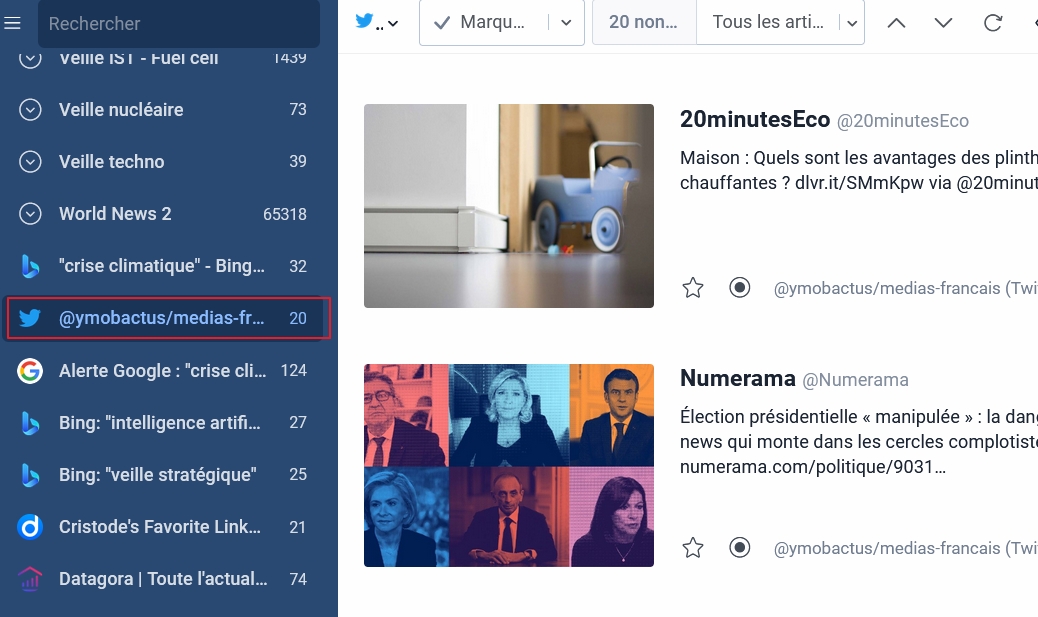
Méthode 2 : sans Inoreader Pro
Si vous ne disposez pas de la version payante d’Inoreader vous pouvez également vous abonner au flux RSS de listes Twitter. Il suffit pour cela de passer par le service RSS Bridge déjà évoqué ici :
- Je choisis une liste, par exemple celle regroupant plus de 460 journalistes politiques français ou étrangers.
- Je copie l’identifiant de cette liste, soit le nombre ici en rouge : https://twitter.com/i/lists/53192965
- Je me rends sur une instance d’RSS Bridge, par exemple celle-ci : https://rss-bridge.cheredeprince.net/
- Je descends jusqu’au « Twitter Bridge » et je clique sur « Show more » pour afficher toutes les possibilités
- Je choisis « By list ID »
- Je colle l’identifiant de la liste dans le champ « List ID »
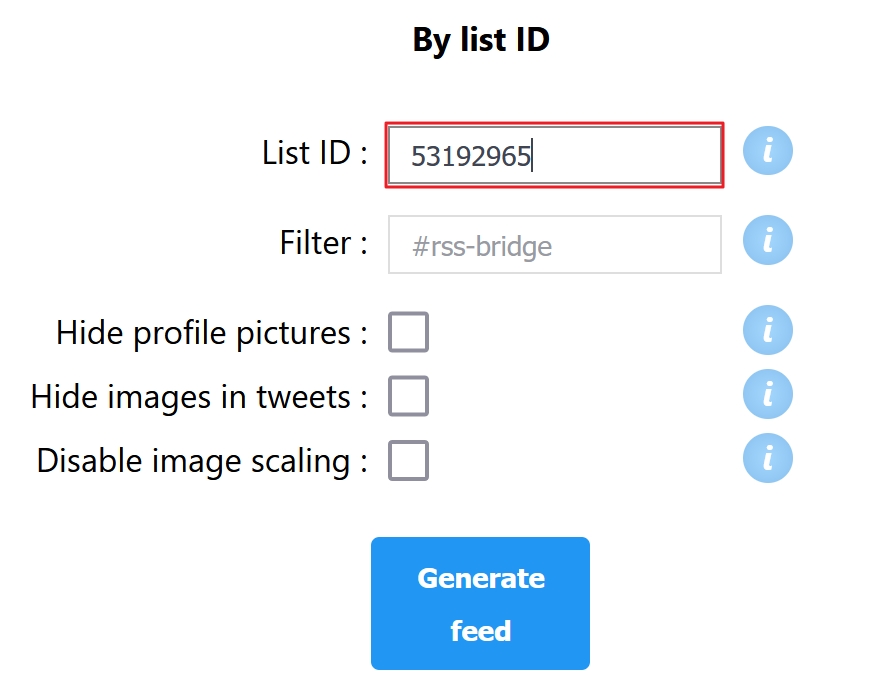
- Je clique sur le bouton « Generate feed » pour créer le flux
- La page suivante affiche le flux qui peut-être récupéré à deux endroits :
- Dans le bouton bleu Atom
- Dans le bouton bleu Mrss
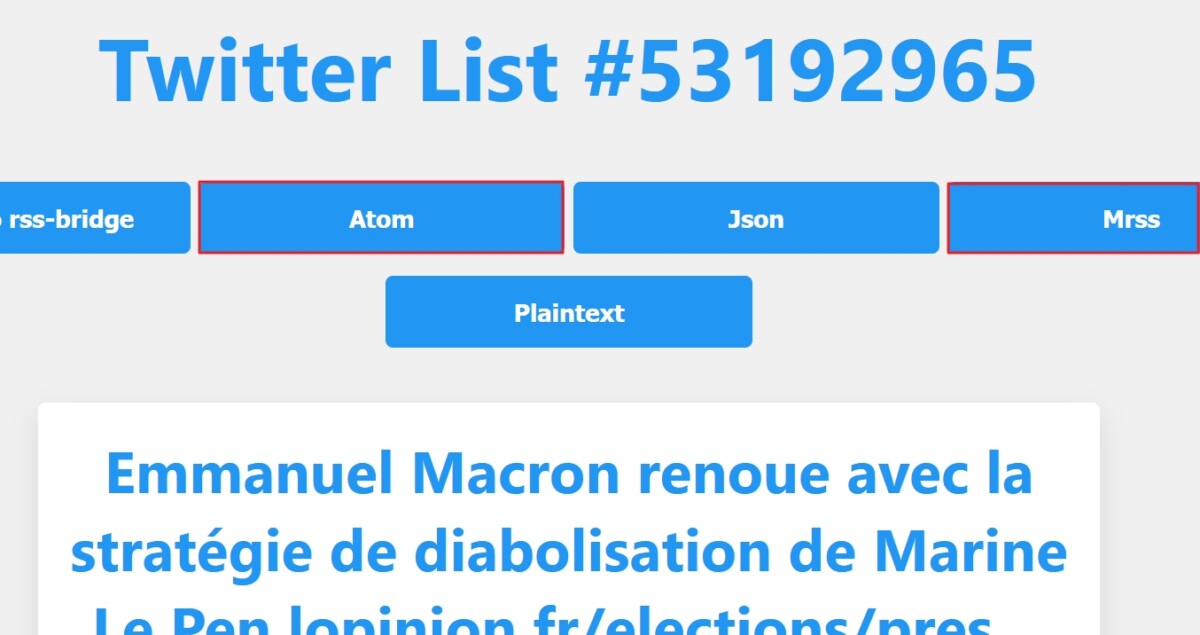
- Faites un clic-droit (je répète, un clic-droit) sur l’un des deux boutons puis choisissez « Copier le lien » (dans Firefox) ou « Copier l’adresse du lien » (Chrome)
- Collez le flux récupéré dans Inoreader (ou un autre agrégateur)
- Cliquez sur Suivre (pour Inoreader) pour vous y abonner.
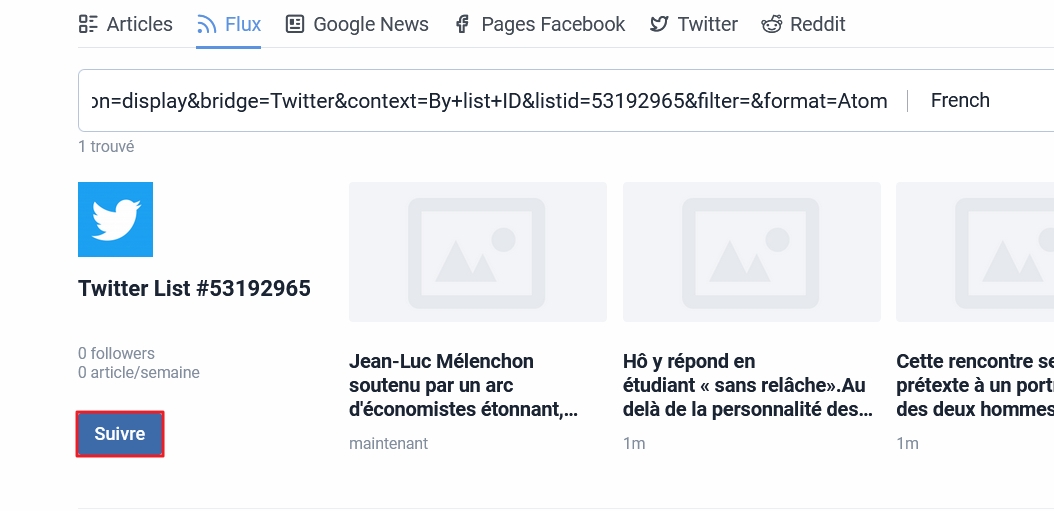
- Notez qu’en utilisant Bridge vous pouvez, dés la fenêtre « List ID » filtrer les tweets de la liste par mots-clés grâce au champ « Filter ». Nous préférons utiliser a posteriori les fonctionnalités de filtrage d’Inoreader qui offrent plus de possibillités.
Rappel et MàJ : rechercher des listes Twitter thématiques
J’avais déjà expliqué comment trouver des listes Twitter mais la structure des URL des listes a changé. On ne peut maintenant utiliser que la requête Google suivante :
site:twitter.com/*/lists intitle:veille
Il faut bien sûr ajouter vos propres mots-clés derrière les deux points de « intitle: »
Encore un article consacré à la collecte de flux et nous passerons à l’étape 2 (pas très « Quick » comme série je vous l’accorde… »).
Photo by Burak Kebapci: https://www.pexels.com/photo/time-lapse-photo-of-tunnel-730134/

